Hier erhalten Sie Informationen zur Task Verwaltung. In der Task Verwaltung sind die Aufgaben, welche der AHP One Task Server ausführt und ausführen soll hinterlegt und verwaltbar. Die Aufgaben können auf jeder der Organizational Units (OU) Ebene angelegt werden. Die Startzeit zur Ausführung eines Task und bei wiederkehrenden Aufgaben, das gewünschte Intervall, kann in der Task Verwaltung eingegeben werden. In der Historie sind die abgearbeiteten Tasks und der jeweilige Status aufgelistet. Ein aktivierter Task kann über das Kontextmenü auch direkt ausgeführt werden. Bei einer Standard-Konfiguration sind die folgenden Tasks standardmäßig vorgegeben und aktiviert:
Task Verwaltung
Task | Beschreibung |
|---|---|
ReadPrinterFromPrintServer | Dieser Task importiert alle freigegebenen Drucker von dem im Print Server angegebenen Provider in den Service Store (sehen Sie auch Printer Management). |
RecalculateProductsContingent | Dieser Task zählt und korrigiert Produktkontingente, die beispielsweise aufgrund von Migrationsvorgängen nicht mehr mit den tatsächlichen Buchungen übereinstimmen. |
CheckPasswordAndAccountExpire | Dieser Task prüft die Ablauffrist von Passwörtern und Konten. |
DeleteSyncLogHistory | Dieser Task löscht alle Einträge aus der Sync Logging Tabelle, welche älter sind, als die unter dem Parameter "DeleteHistoryOlderThanNumberOfDays" angegebenen Tage (sehen Sie auch Parameter Kategorie Configuration). |
CheckProductLicense | Dieser Task überprüft die Gültigkeit der Produktlizenzierung (interne Nutzung). |
RefreshComputerReadyState | Dieser Task aktualisiert den Status eines Computers im Hintergrund und steht in Abhängigkeit zum DSM Provider. Mit Aktivierung oder Deaktivierung des DSM Providers wird auch automatisch dieser Task aktiviert oder deaktiviert. Die Aktualisierung ist standardmäßig auf 15-Minuten-Intervalle eingestellt. |
Jobs_CopyToHistory | Dieser Task veranlasst die Archivierung von Jobs, die älter sind als im Parameter CopyToHistory_DaysCount definiert ist. |
TaskServerRecycler | Dieser Task veranlasst den Neustart des Task-Servers, wenn alle vorhandenen Aufgaben/Jobs abgeschlossen sind. |
Grundsätzlich können die Tasks deaktiviert und aktiviert (1), sowie die jeweilige Startzeit (2) und das Intervall (3) zur Ausführung festgelegt werden. In der Historie (4) sind die abgearbeiteten Aufgaben und deren Status aufgelistet.
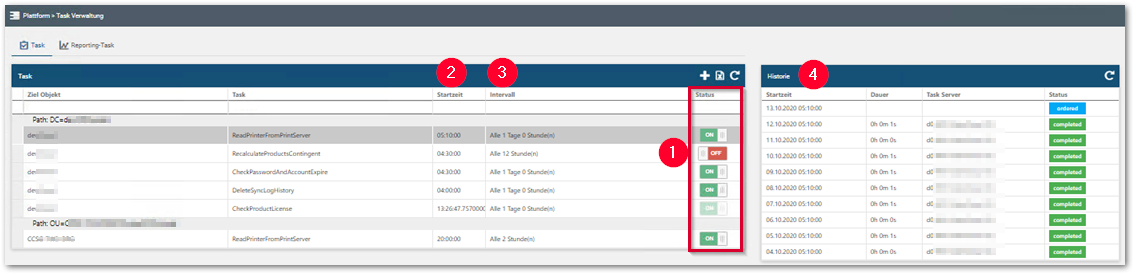
Mit einem Rechtsklick auf einem Task öffnet sich das Kontextmenü mit den Optionen Bearbeiten, Jetzt starten und Löschen.
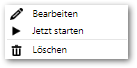
Aktion | Beschreibung |
|---|---|
Bearbeiten | Öffnet die Dialogbox, um die Startzeit und das Intervall zu editieren oder den Task einer anderen Organisation hinzuzufügen. |
Jetzt starten | Löst direkt die Abarbeitung des Task aus. |
Löschen | Löscht den Task von dem jeweiligen Pfad. |
Es besteht ebenso die Möglichkeit Tasks, im Rahmen der Standard-Tasks, zu ergänzen oder anderen Organisationen hinzuzufügen.
- Task ergänzen
- Öffnen Sie im Navigationsbereich Plattform die Kachel Task Verwaltung.
- Die Übersicht der Task Verwaltung öffnet sich.
- Öffnen Sie die Dialogbox Task über die Plus-Schaltfläche.
- Wählen Sie aus dem Drop-down-Menü den gewünschten Task (1) aus.
- Wählen Sie die Organisation (2) aus, auf den der Task Anwendung finden soll.
- Wählen Sie die Startzeit (3), das Intervall (4) und die Zeiteinheit (5).
- Aktivieren Sie den Task über den Schieberegler (6) und speichern Sie Ihre Eingaben.
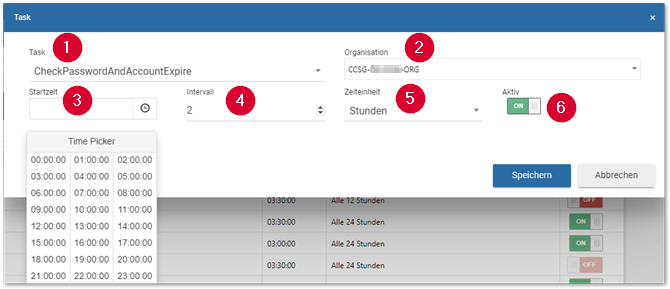
- Der Task wird der ausgewählten Organisation hinzugefügt. Er erscheint in der Historie und erhält, je nach angegebener Startzeit, den Status "ordered" oder "completed". Erhält ein Task den Status "failed", haben Sie die Möglichkeit in den Logfiles des AHP One Task Server Dateisystems nach der Ursache zu schauen.